Cambio y actualización de parámetros de plegado
Utilice los ficheros de pruebas que se proporcionan en <Creo load point>\Common Files\help\sample_models\piping para probar este ejemplo. Es aconsejable crear una copia de la carpeta piping en el ordenador y configurar los datos de tubería antes de empezar a trabajar en el tutorial.
Proceso de trabajo
1. Verifique el radio de plegado existente.
2. Cambio del radio en el catálogo de plegado.
3. Actualice el radio en el modelo.
4. Invierta el radio en el catálogo de plegado.
5. Actualice el radio en el modelo.
Verificación del radio de plegado existente
1. En la ficha Inicio (Home), pulse en  Nuevo (New). Se abre el cuadro de diálogo Nuevo (New).
Nuevo (New). Se abre el cuadro de diálogo Nuevo (New).
 Nuevo (New). Se abre el cuadro de diálogo Nuevo (New).
Nuevo (New). Se abre el cuadro de diálogo Nuevo (New).2. En Tipo (Type), seleccione  Conjunto (Assembly).
Conjunto (Assembly).
 Conjunto (Assembly).
Conjunto (Assembly).3. Pulse en Aceptar (OK) para crear el nuevo conjunto.
4. Pulse en > . Se abre la ficha Tuberías (Piping).
5. En la ficha Tuberías (Piping), seleccione la casilla Gobernado por especificación (Spec Driven).
6. Pulse en  Crear tubería (Create Pipe). Se abre el cuadro de diálogo "Crear tubería" (Create Pipeline).
Crear tubería (Create Pipe). Se abre el cuadro de diálogo "Crear tubería" (Create Pipeline).
 Crear tubería (Create Pipe). Se abre el cuadro de diálogo "Crear tubería" (Create Pipeline).
Crear tubería (Create Pipe). Se abre el cuadro de diálogo "Crear tubería" (Create Pipeline).7. En el cuadro Tamaño (Size), seleccione 50A.
8. En el cuadro Número (Number), escriba 1.
9. Pulse en Aceptar (OK). Se cierra el cuadro de diálogo Crear tubería (Create Pipeline).
10. Pulse en  Punto inicial (Set Start). Se abre el cuadro de diálogo "Definir inicio" (Define Start).
Punto inicial (Set Start). Se abre el cuadro de diálogo "Definir inicio" (Define Start).
 Punto inicial (Set Start). Se abre el cuadro de diálogo "Definir inicio" (Define Start).
Punto inicial (Set Start). Se abre el cuadro de diálogo "Definir inicio" (Define Start).11. Seleccione ASM_DEF_CSYS en la ventana gráfica.
12. Pulse en Aceptar (OK). Se cierra el cuadro de diálogo Definir inicio (Define Start).
13. Pulse en  Extender (Extend). Se abre el cuadro de diálogo Extender (Extend).
Extender (Extend). Se abre el cuadro de diálogo Extender (Extend).
 Extender (Extend). Se abre el cuadro de diálogo Extender (Extend).
Extender (Extend). Se abre el cuadro de diálogo Extender (Extend).14. Arrastre un punto de control de arrastre a lo largo del eje Z y pulse en Aplicar (Apply). Se crea un tubo.
15. Arrastre un punto de control de arrastre a lo largo del eje Y y pulse en Aceptar (OK). Se crea otro tubo.
16. Pulse en  Información de tubería (Piping Info). Se abre el cuadro de diálogo Informe de tubería (Report Pipeline).
Información de tubería (Piping Info). Se abre el cuadro de diálogo Informe de tubería (Report Pipeline).
 Información de tubería (Piping Info). Se abre el cuadro de diálogo Informe de tubería (Report Pipeline).
Información de tubería (Piping Info). Se abre el cuadro de diálogo Informe de tubería (Report Pipeline).17. En Tipo (Type), pulse en  . Se abre el cuadro de diálogo "Informes designables" (Designatable Reports).
. Se abre el cuadro de diálogo "Informes designables" (Designatable Reports).
 . Se abre el cuadro de diálogo "Informes designables" (Designatable Reports).
. Se abre el cuadro de diálogo "Informes designables" (Designatable Reports).18. En el cuadro Tipo de información (Info Type), seleccione Dobladora (Bend Machine).
19. Seleccione el primer tubo 50A-MS-STEAM-1:STEAM-1 en la ventana gráfica.
20. Pulse en Información (Info) en el cuadro de diálogo Informes designables (Designatable Reports). Se abre la VENTANA DE INFORMACIÓN (INFORMATION WINDOW).

El valor de Bend Radius es 185.00. |
21. Cierre la VENTANA DE INFORMACIÓN (INFORMATION WINDOW), el cuadro de diálogo Informes designables (Designatable Reports) y el cuadro de diálogo Informe de tubería (Report Pipeline).
Cambio del radio en el catálogo de plegado
1. En la carpeta piping, pulse dos veces en la carpeta piping_data y abra la carpeta master_catalog.
2. Pulse dos veces en la carpeta bend y abra el fichero bend_steel.csv.
3. Actualice el siguiente valor de radio en el catálogo:
SIZE | RADIUS | RATIO | MIN_RADIUS | MAX_RADIUS | MIN_ANGLE | MAX_ANGLE |
50A | 300 | 185 | 185 | 0 | 360 |
En la siguiente imagen, el nuevo valor del radio se muestra en rojo:

4. Guarde el fichero de catálogo maestro de plegado.
Actualización del radio en el modelo
1. Pulse en > > . Se abre el cuadro de diálogo Actualizar modelo (Update Model).
2. En Información del modelo (Model Information), pulse en  para seleccionar todas las opciones que se van a actualizar.
para seleccionar todas las opciones que se van a actualizar.
 para seleccionar todas las opciones que se van a actualizar.
para seleccionar todas las opciones que se van a actualizar.3. Pulse en Aceptar (OK). Se mostrará el cuadro de diálogo "Confirmar cancelación" (Confirm Cancel). Pulse en Sí (Yes) para confirmar la actualización. Se cerrará el cuadro de diálogo y las tuberías gobernadas por especificación actualizarán la información del conjunto activo.
4. Pulse en  para regenerar el modelo activo.
para regenerar el modelo activo.
 para regenerar el modelo activo.
para regenerar el modelo activo.5. Pulse en  Modificar (Modify). Se abre el cuadro de diálogo Modificar tubería (Modify Pipeline).
Modificar (Modify). Se abre el cuadro de diálogo Modificar tubería (Modify Pipeline).
 Modificar (Modify). Se abre el cuadro de diálogo Modificar tubería (Modify Pipeline).
Modificar (Modify). Se abre el cuadro de diálogo Modificar tubería (Modify Pipeline).6. En Opciones de modificación (Modify Options), seleccione Tipo de esquina (Corner Type).
7. Seleccione el plegado en la ventana gráfica y pulse en Aceptar (OK) en el cuadro de diálogo Seleccionar (Select).
8. En el cuadro Radio de plegado (Bend Radius), seleccione 300.00 y pulse en Aplicar (Apply). El plegado seleccionado se actualiza en la ventana gráfica.
9. Pulse en Cancelar (Cancel) para cerrar el cuadro de diálogo Modificar tubería (Modify Pipeline).
10. Pulse en  Rutear tubería (Route Pipe) y en
Rutear tubería (Route Pipe) y en  Extender (Extend). Se abre el cuadro de diálogo Extender (Extend).
Extender (Extend). Se abre el cuadro de diálogo Extender (Extend).
 Rutear tubería (Route Pipe) y en
Rutear tubería (Route Pipe) y en  Extender (Extend). Se abre el cuadro de diálogo Extender (Extend).
Extender (Extend). Se abre el cuadro de diálogo Extender (Extend).11. Arrastre un punto de control de arrastre a lo largo del eje Z en dirección contraria y pulse en Aplicar (Apply). Se crea un tubo.
12. Pulse en Cancelar (Cancel). Se cierra el cuadro de diálogo Extender (Extend).
13. Pulse en  Información de tubería (Piping Info). Se abre el cuadro de diálogo Informe de tubería (Report Pipeline).
Información de tubería (Piping Info). Se abre el cuadro de diálogo Informe de tubería (Report Pipeline).
 Información de tubería (Piping Info). Se abre el cuadro de diálogo Informe de tubería (Report Pipeline).
Información de tubería (Piping Info). Se abre el cuadro de diálogo Informe de tubería (Report Pipeline).14. En Tipo (Type), pulse en  . Se abre el cuadro de diálogo "Informes designables" (Designatable Reports).
. Se abre el cuadro de diálogo "Informes designables" (Designatable Reports).
 . Se abre el cuadro de diálogo "Informes designables" (Designatable Reports).
. Se abre el cuadro de diálogo "Informes designables" (Designatable Reports).15. En el cuadro Tipo de información (Info Type), seleccione Bend Machine.
16. Seleccione el primer tubo 50A-MS-STEAM-1:STEAM-1 en la ventana gráfica.
17. Pulse en Información (Info) en el cuadro de diálogo Informes designables (Designatable Reports). Se abre la VENTANA DE INFORMACIÓN (INFORMATION WINDOW).
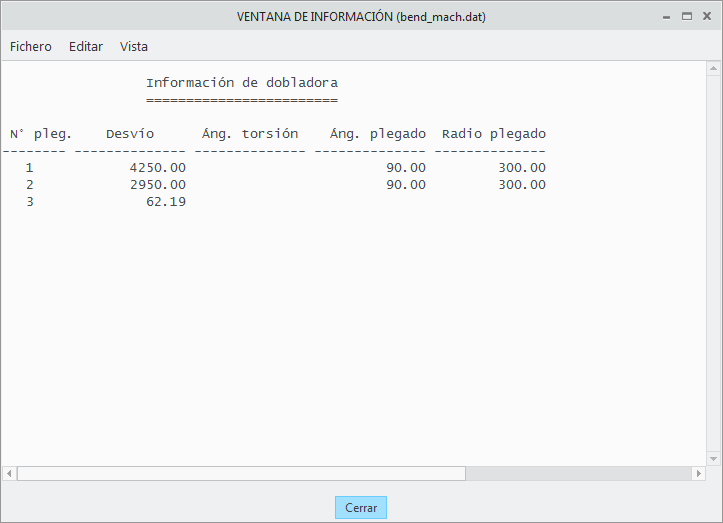
El valor de Bend Radius es 300.00. |
18. Cierre la VENTANA DE INFORMACIÓN (INFORMATION WINDOW), el cuadro de diálogo Informes designables (Designatable Reports) y el cuadro de diálogo Informe de tubería (Report Pipeline).
Inversión del radio en el catálogo de plegado
1. En el fichero bend_steel.csv, actualice el siguiente valor de radio:
SIZE | RADIUS | RATIO | MIN_RADIUS | MAX_RADIUS | MIN_ANGLE | MAX_ANGLE |
50A | 185 | 185 | 185 | 0 | 360 |
En la siguiente imagen, el nuevo valor del radio se muestra en rojo:

2. Guarde y cierre el fichero de catálogo maestro de plegado.
Actualización del radio en el modelo
1. Pulse en > > . Se abre el cuadro de diálogo Actualizar modelo (Update Model).
2. En Información del modelo (Model Information), pulse en  para seleccionar todas las opciones que se van a actualizar.
para seleccionar todas las opciones que se van a actualizar.
 para seleccionar todas las opciones que se van a actualizar.
para seleccionar todas las opciones que se van a actualizar.3. Pulse en Aceptar (OK). Se mostrará el cuadro de diálogo "Confirmar cancelación" (Confirm Cancel). Pulse en Sí (Yes) para confirmar la actualización. Se cerrará el cuadro de diálogo y las tuberías gobernadas por especificación actualizarán la información del conjunto activo.
4. Pulse en  para regenerar el modelo activo.
para regenerar el modelo activo.
 para regenerar el modelo activo.
para regenerar el modelo activo.5. Pulse en  Modificar (Modify). Se abre el cuadro de diálogo Modificar tubería (Modify Pipeline).
Modificar (Modify). Se abre el cuadro de diálogo Modificar tubería (Modify Pipeline).
 Modificar (Modify). Se abre el cuadro de diálogo Modificar tubería (Modify Pipeline).
Modificar (Modify). Se abre el cuadro de diálogo Modificar tubería (Modify Pipeline).6. En Opciones de modificación (Modify Options), seleccione Tipos de esquina (Corner Types).
7. Seleccione el primer plegado en la ventana gráfica y pulse en Aceptar (OK) en el cuadro de diálogo Seleccionar (Select).
8. En el cuadro Radio de plegado (Bend Radius), seleccione 185.00 y pulse en Aplicar (Apply). El plegado seleccionado se actualiza en la ventana gráfica.
9. En Seleccionar esquina (Select Corner), pulse en  .
.
 .
.10. Seleccione el segundo plegado en la ventana gráfica y pulse en Aceptar (OK) en el cuadro de diálogo Seleccionar (Select).
11. En el cuadro Radio de plegado (Bend Radius), seleccione 185.00 y pulse en Aplicar (Apply). El plegado seleccionado se actualiza en la ventana gráfica.
12. Pulse en Cancelar (Cancel) para cerrar el cuadro de diálogo Modificar tubería (Modify Pipeline).
 Tuberías (Piping)
Tuberías (Piping)